Реклама
Сваки мајор апликација за размену порука на иОС-у 7 бесплатних апликација за ћаскање за размену порука на телефону или рачунаруЖелите да шаљете поруке са телефона и рачунара? Користите ове бесплатне апликације за ћаскање да наставите разговор где год да кренете! Опширније има наменско дугме за емоџије. Апликације за тастатуру трећих страна као што је Гбоард Сада можете да нацртате сопствене емоџије у Гбоард-уГбоард за Андроид сада може да препозна ваше руком нацртане емоџије. Ово је само једно од бројних побољшања које је Гоогле направио у својој апликацији за тастатуру за Андроид кориснике. Опширније чак имају уграђене предлоге емоџија (а модификовани Гбоард може чак шаљите иПхоне емоји на Андроид Како погледати и послати нове емоџије за иОС 9.1 на Андроид-уУморни сте од малих кутија када вам пријатељи који користе иПхоне шаљу емоџије? Па, нема више. Сада можете имати и све емоџије на свом Андроид уређају! Опширније ). Када сте навикли на ове функције емоџија на свом иПхоне-у, наставак разговора на Мац-у понекад представља тешкоћу.
како урадити куцате емоџи када цитирате ретвитовање на Твитеру или када сте превише заузети да бисте откуцали стварни одговор у свом групном ћаскању? Ако имате МацБоок Про са Тоуцх Бар-ом, бирач емоџија за апликацију Поруке ће се појавити аутоматски. Али шта је са нама осталима?
Постоји више начина на које можете да се упоредите са иОС-овом игром емоџија на свом Мац-у — а у неким случајевима чак и надмашите је помоћу текстуалних пречица.
1. Претражите на Емојипедији
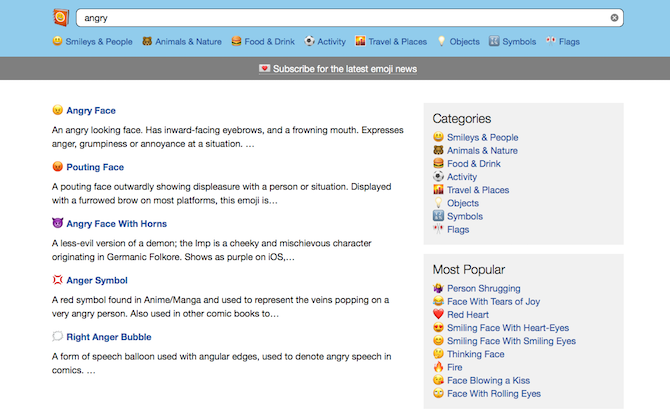
Као неко ко није одрастао користећи емоџије, Емојипедиа је спаситељ живота. Као што име каже, то је емоџи енциклопедија. Наводи све емоџије познате човечанству, са згодном пречицом за копирање.
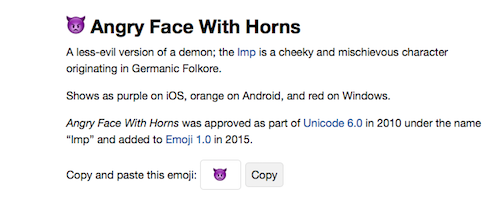
Оно што ми се највише свиђа на веб локацији су функције претраге и категоризације. Заиста је лако пронаћи емотиконе које тражим (за које не знам) користећи дескриптивну претрагу. Понекад, када нешто пишем или сам усред разговора, претраживање на Емојипедији даје боље и брже резултате.
2. Користите уграђени бирач емоџија
Ако сте дугогодишњи корисник Мац-а, можда знате за уграђени бирач емоџија. Када је ваш курсор активан у текстуалном пољу, користите пречицу на тастатури Цмд + Цтрл + размак да бисте покренули бирач емоџија.
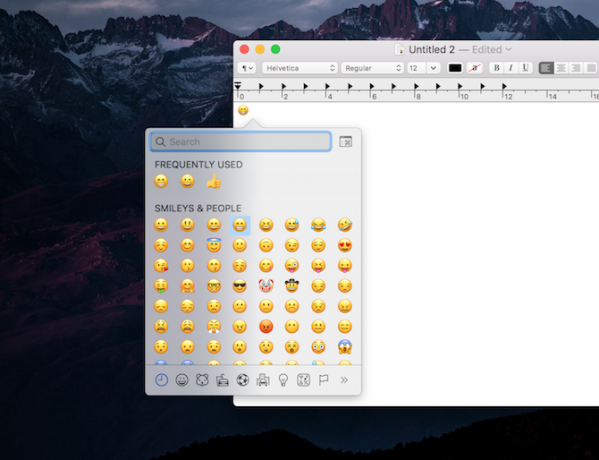
Појавиће се као искачући прозор (слично функцији Речник Проширите апликацију Речник на свом Мац-у додавањем додатних језикаБез обзира да ли сте двојезични или само учите нови језик, додавање више речника на ваш Мац је лако. Опширније ) и моћи ћете да прегледате и изаберете емоџије које желите да унесете. Као што бисте очекивали, сортирани су по категоријама и на врху ћете пронаћи свој често коришћени одељак. Можете проширити овај одељак да бисте видели више категорија и различитих симбола.
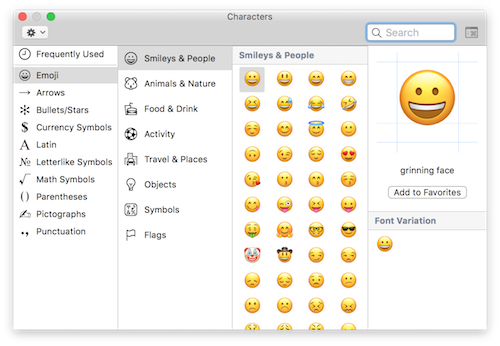
Професионални савет за емоџије: Ако не желите (или не можете да се сетите) пречицу на тастатури, омогућите дугме на траци менија прегледача емоџија. Иди на Системске поставке -> Тастатура и омогућити Прикажи тастатуру и емоџи на траци менија. Кликните на новододату икону, изаберите Прикажи емоџи и симболе а ви ћете гледати у познати бирач емоџија.
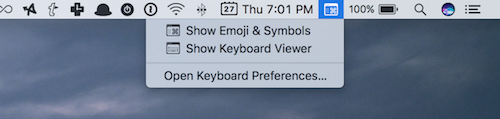
3. Користите Роцкет за брзо куцање емоџија
Ракета доноси куцање емоџија у Слацк стилу на цео ваш Мац. Ако нисте део Слацк групе, апликација има прилично паметан начин куцања емоџија. Уместо да изаберете један емоји са листе стотина, укуцате двотачку, а затим пречицу за одговарајући емоји (који обично описује сам емоји).
На пример, „:тхумбсуп“ вам даје емоји сличну. Сада, када инсталирате Роцкет на свој Мац, можете добити исти третман у било којој апликацији за размену порука.
Бесплатна верзија апликације је прилично ограничена. Али ако платите накнаду од 4,99 долара, откључаћете пуну претрагу емоџија, ГИФ пакет и што је још важније, могућност додавања прилагођених пречица за емоџије и ГИФ-ове тако да не морате да се придржавате Роцкетовог номенклатура.
4. Користите пречице за проширење текста
Ако не желите да инсталирате апликацију треће стране као што је Роцкет, можемо да користимо уграђену функцију замене текста да бисмо постигли исти ефекат. Функција замене текста вам омогућава проширите пречице на дугачке фразе текста Шта је проширење текста и како вам може помоћи да уштедите време?Ако бисте могли да уштедите себи чак и мали део времена које проводите куцајући, могли бисте да уштедите сате свог времена сваке недеље. Управо томе служи проширење текста. Опширније , што може значајно да уштеди време. Можемо да користимо исту функцију за емоџије.
Отвори Системске поставке -> Тастатура -> Текст и кликните на + дугме. У Заменити одељак, укуцајте текст пречице. У Витх одељак, налепите емоџи (на пример из Емоџипедије). Следећи пут када унесете ту пречицу, биће замењена емоџијима. Урадите то за пар емоџија које често користите.
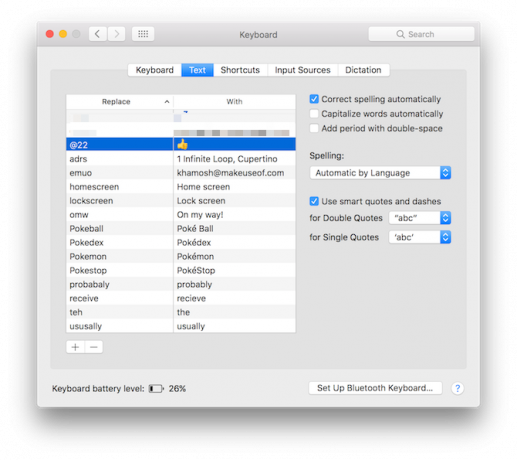
Овај процес можемо убрзати додавањем унапред конфигурисане базе података емоџија функцији замене текста. Преузмите Мацмоји плист датотеку, промените екстензију у .плист и превуците га на Текст таб ин Тастатура одељак у Системске поставке. Сада имате стотине емоџија додатих овде. И можете слободно да промените пречицу.
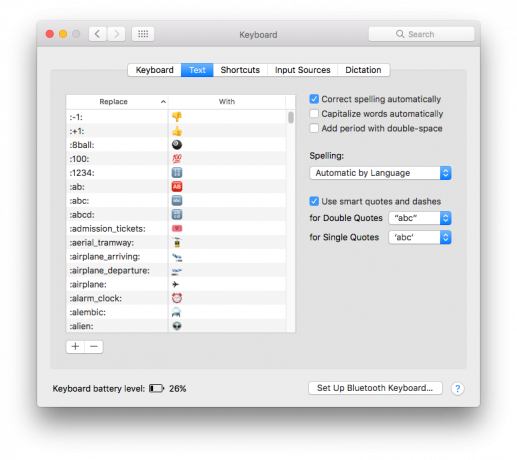
Ако сте корисник ТектЕкпандер-а, можете да урадите исто тако што ћете се претплатити на Емоји Цхеат Схеет јавна група (или додајте појединачне емоџије као исечке). Видећете нови одељак који се појављује на бочној траци. Такође можете да прегледате и промените скраћенице за емоџије.
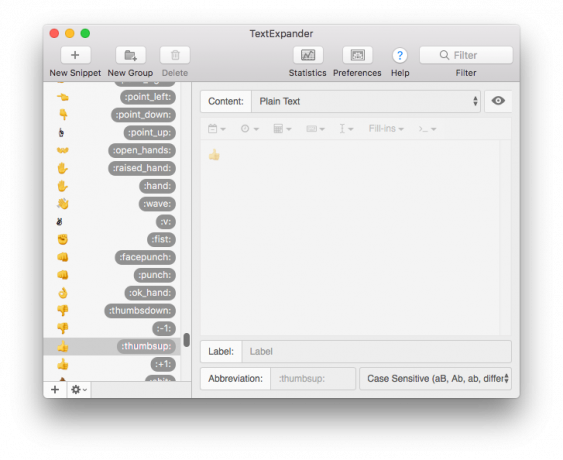
5. Креирајте прилагођене емоџије за Слацк
Сада када је цео ваш Мац на истом нивоу као Слацк када су у питању емоји, време је да појачате своју Слацк игру емоџија. Хајде да додамо прилагођене емоџије у Слацк. Већ постоји спремиште у којем можете пронаћи нове и занимљиве анимиране емоџије у форматима компатибилним са Слацк-ом. Иди на Слацкмојис, потражите емоџије које желите да додате и преузмите их на свој Мац.
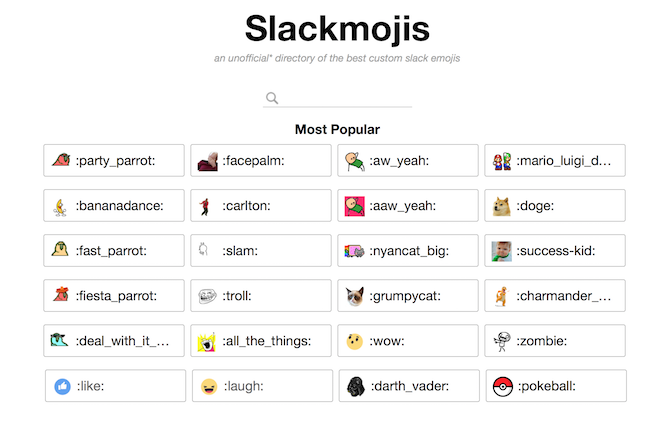
Следеће, отвори Слацк, изаберите свој тим и у горњем левом углу кликните на Прилагодите Слацк. Са ове странице и изаберите Емоји таб.
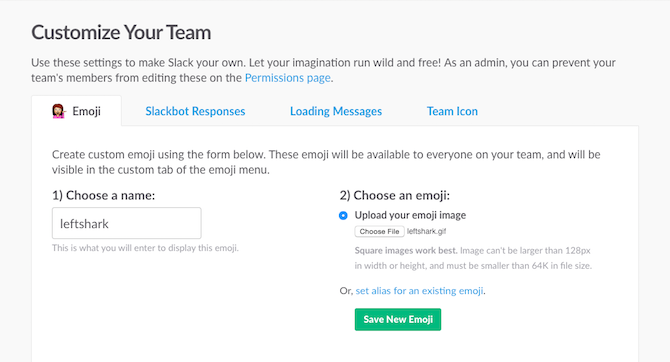
Ево, кликните на Одаберите датотеку да отпремите своју слику и дате јој име (које ће бити његова пречица). Сачувајте емоји и све је спремно. Ако имате инсталиран Цхроме Сафари вс. Цхроме за Мац: 9 разлога због којих не би требало да користите ЦхромеИзмеђу Сафарија и Цхроме-а на Мац-у, Сафари је очигледан победник. Ево зашто би требало да избегавате коришћење Гоогле Цхроме-а на Мац-у. Опширније , можете користити Слацк Емоји алати проширење за масовно отпремање емоџија (само двапут проверите имена пре отпремања јер ће то бити пречице).
А сада, ГИФ-ови!
Било да се ради о субтвитовању на Твитеру или ватреном групном ћаскању са пријатељима, емоји и ГИФ-ови иду руку под руку. Сада када сте схватили део емоџија, пређимо на ГИФ-ове. Желите да направите један? Користите ГИПХИ-ова апликација за снимање или ГИФ пивара 3.
Када је у питању њихово слање, испробајте ПопКеи за Мац [више није доступно]. То је једноставан услужни програм на траци менија који вам омогућава да претражујете, копирате и шаљете ГИФ-ове без обзира коју апликацију, веб локацију или услугу користите.
Како изгледа ваш ток рада емоџија на Мац-у? Који су ваши омиљени емојији? Поделите са нама у коментарима испод.
Имаге Цредит: вецторфусионарт преко Схуттерстоцк.цом
Кхамосх Патхак је слободни писац о технологији и дизајнер корисничког искуства. Када не помаже људима да на најбољи начин искористе своју тренутну технологију, он помаже клијентима да дизајнирају боље апликације и веб локације. У слободно време, наћи ћете га како гледа специјалне комедије на Нетфлик-у и још једном покушава да прође кроз дугачку књигу. Он је @пикелдетецтиве на Твитеру.


